PR软件 制作滚动字幕
提问人:wx20210906150711发布时间:2021-11-08
第一步:导入素材,将素材拖入时间轴面板中
第二步:执行“文件”|“新建”|“旧版标题”命令,弹出“新建字幕”对话框,单击“确定”
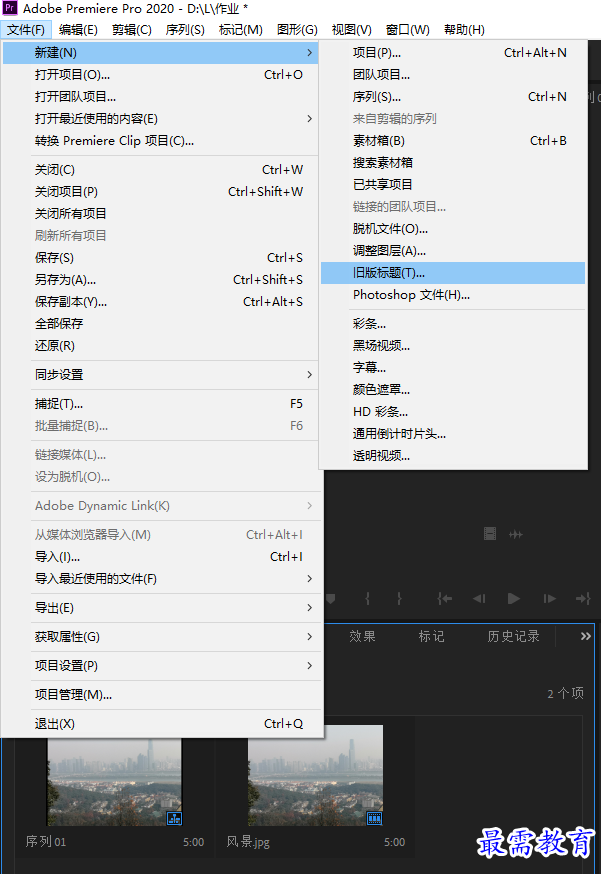
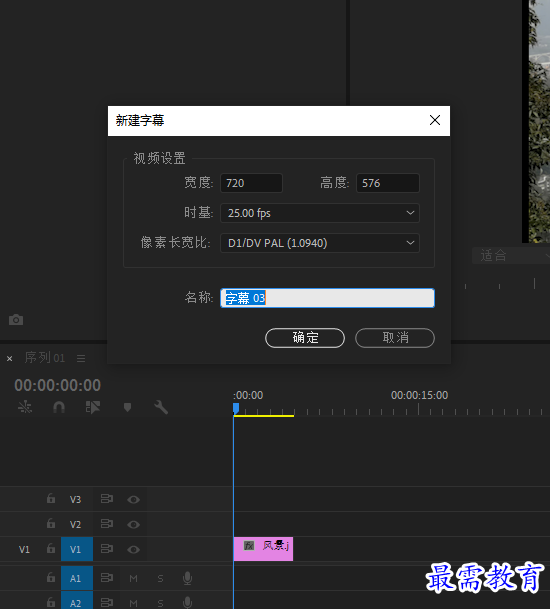
第三步:弹出“字幕”面板,在合适的位置单击,并将复制的文本内容按快捷键Ctrl+V粘贴或输入文本内容。
第四步:然后选中文字,在右侧的“旧版标题属性”面板中设置参数
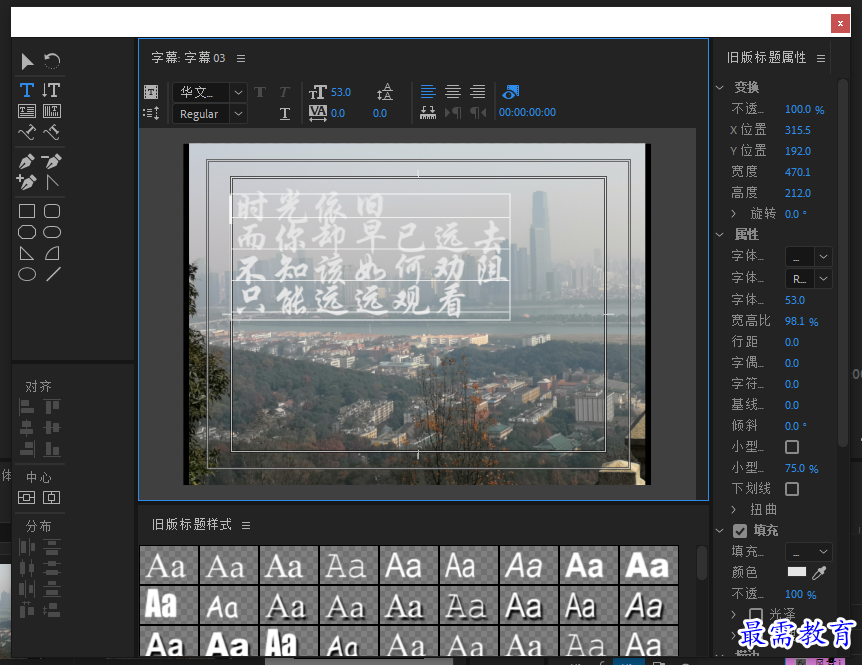
第五步:单击“字幕”面板上方的“滚动/游动选项”按钮,弹出“滚动/游动选项”对话框,对其进行设置。
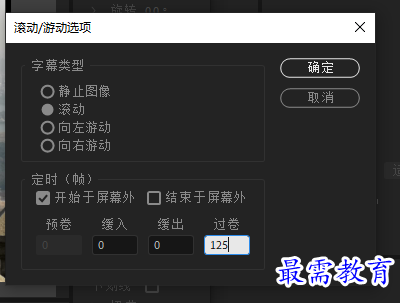
第六步:完成设置后,单击面板右上角“关闭”按钮。将已生成的字幕素材拖入时间轴面板中。
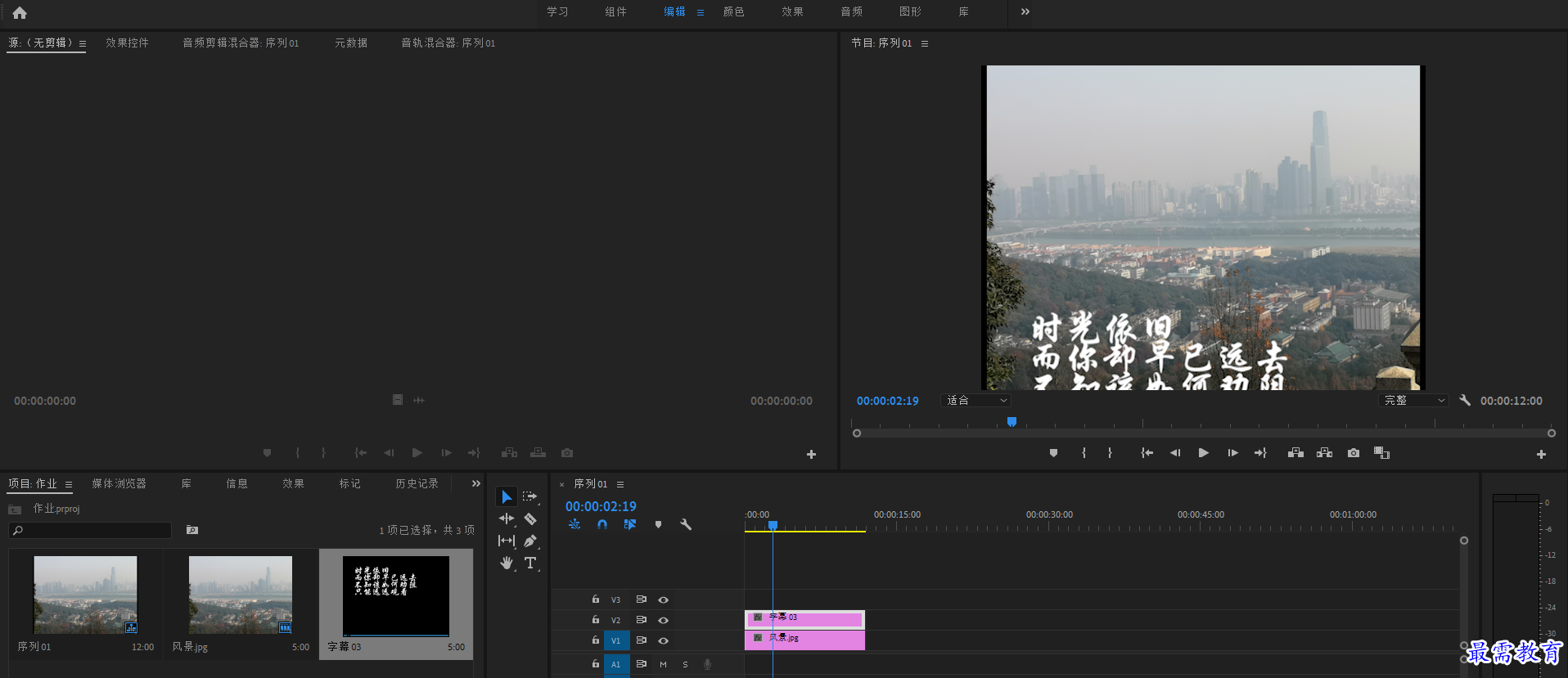
继续查找其他问题的答案?
相关视频回答
-
2021-03-1761次播放
-
2018Premiere Pro CC “运动”参数设置界面(视频讲解)
2021-03-1727次播放
-
2021-03-1712次播放
-
2021-03-1717次播放
-
2018Premiere Pro CC 设置字幕对齐方式(视频讲解)
2021-03-1712次播放
-
2021-03-178次播放
-
2018Premiere Pro CC 创建垂直字幕(视频讲解)
2021-03-175次播放
-
2021-03-1710次播放
-
2018Premiere Pro CC添加“基本3D”特效(视频讲解)
2021-03-1714次播放
-
2021-03-1713次播放
回复(0)
 前端设计工程师——刘旭
前端设计工程师——刘旭
 湘公网安备:43011102000856号
湘公网安备:43011102000856号 

点击加载更多评论>>